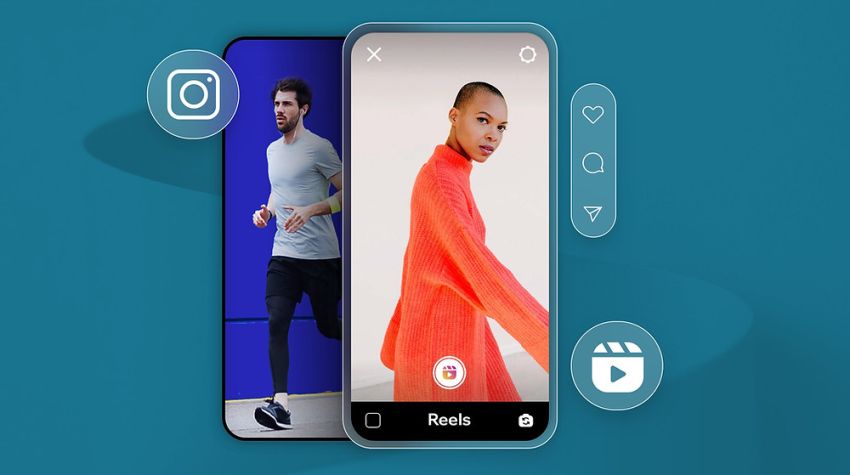Cara setting kamera instagram menjadi salah satu informasi yang banyak dicari oleh pengguna IG di internet ketika ingin memasang IG story. Dengan melakukan settingan kamera, nantinya bisa membuat IG story yang ditampilkan menjadi lebih menarik.
Selain untuk keperluan yang berhubungan dengan kebutuhan postingan pribadi, pengaturan kamera Instagram juga dibutuhkan bagi para pengusaha online untuk mempromosikan produk dagangannya. Oleh karena itu bagi kamu yang belum mengetahui cara mensetting pengaturan kamera di Instagram perlu mempelajarinya.
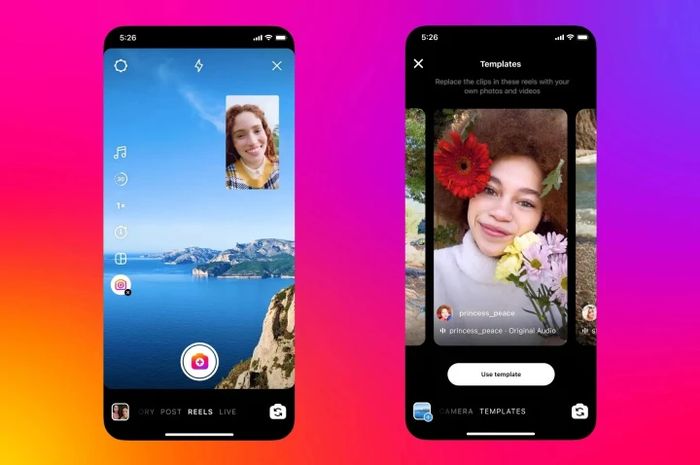
Cara Setting Kamera Instagram dengan Mudah dan Cepat Tanpa Aplikasi
Hanya dengan mengikuti beberapa langkah saja tanpa harus mendownload aplikasi tambahan, nantinya kamu sudah bisa menikmati semua fitur berkelas yang terdapat pada kamera Instagram. Adapun cara setting kamera Instagram dengan mudah dan cepat tanpa aplikasi seperti berikut ini.
- Langkah pertama silakan untuk mendownload terlebih dahulu aplikasi Instagram di play Store jika belum memilikinya.
- Apabila proses pengunduhan aplikasi Instagram sudah selesai dilakukan bisa langsung menginstalnya di ponsel Android.
- Kemudian silakan login ke aplikasi Instagram dengan cara memasukkan email dan password yang sudah didaftarkan sebelumnya.
- Jika kamu sudah berhasil masuk ke Instagram, bisa menekan opsi “Kamera”yang lokasinya berada di bagian kiri atas layar.
- Nantinya pada layar HP Android akan ditampilkan beberapa opsi seperti Live, Create, Normal.
- Dalam hal ini silahkan untuk menekan opsi “Create”.
- Setelah itu pilihlah template yang ingin digunakan untuk mempercantik foto.
- Terakhir tekanlah opsi “selesai”.
Cara Setting Kamera Instagram dengan Filter untuk Story
Apabila kamu ingin membuat storygram, alangkah baiknya untuk melakukan pengaturan kamera terlebih dahulu. Hal ini bertujuan agar nantinya kamera yang dipakai itu bisa meningkatkan kualitas foto serta video story. Adapun langkah-langkah mensetting kamera Instagram dengan filter untuk story seperti berikut ini.
- Pertama silakan untuk
- Pertama silakan untuk masuk terlebih dahulu ke aplikasi Instagram menggunakan akun yang sudah didaftarkan sebelumnya.
- Setelah itu geserlah layar ke arah kanan.
- Kemudian carilah filter yang tersimpan.
- Nantinya pada layar ponsel juga akan ditampilkan filter bawaan Instagram.
- Jika dalam hal ini kamu tidak menemukan filter itu, bisa mengambil dari foto maupun video.
- Langkah selanjutnya pilihlah ikon “blink” yang posisinya berada di urutan kedua dari kanan atas.
- Lalu silakan untuk menekan salah satu filter bawaan itu sesuai keinginan masing-masing.
- Berikutnya kamu bisa menekan bar bertuliskan bluesky.
- Terakhir cobalah untuk melihat halaman efek.
Cara Setting Kamera Instagram dengan Filter untuk Postingan
Perlu diketahui bahwa Instagram juga sudah dibekali dengan fitur posting. Melalui fitur itu nantinya kamu bisa membagikan foto maupun video ke sesama pengguna lainnya. Namun agar foto dan video yang dibagikan itu lebih klasik dan manis, kamu perlu mensettingnya terlebih dahulu. Adapun cara setting kamera Instagram dengan filter untuk postingan seperti berikut ini.
- Langkah pertama silakan untuk membuka terlebih dahulu halaman story di sosial media Instagram.
- Kemudian geser lah layar ke arah postingan.
- Setelah itu pilihlah foto maupun video yang ingin dibagikan di menu galeri ponsel.
- Tahap berikutnya silakan untuk menekan “panah biru” yang berada di bagian atas layar.
- Lalu pilihlah filter foto maupun video sesuai keinginan masing-masing.
- Apabila ingin memaksimalkan hasil editan, kamu bisa menekan opsi “edit “.
- Selanjutnya silakan untuk menekan kembali tanda panah biru dan terakhir tekanlah “posting”.
Menggunakan Filter untuk Reels
Sama halnya dengan Tik Tok, Instagram juga sudah memiliki fitur reels. Dengan fitur itu nantinya para pengguna bisa membuat konten dengan durasi mencapai 60 detik atau 1 menit. Tetapi agar hasilnya bisa lebih maksimal alangkah baiknya kamu mengedit terlebih dahulu reels itu sebelum dibagikan. Adapun cara setting kamera menggunakan filter untuk reels seperti berikut ini.
- Pertama silakan untuk mengambil video menggunakan kamera ponsel Android.
- Selain dengan cara mengambil langsung, kamu juga bisa mendapatkan video itu melalui galeri.
- Setelah berhasil menemukan video yang ingin digunakan untuk dijadikan reels Instagram, silakan menekan opsi “berikutnya”.
- Kemudian pilihlah menu berupa “ikon blink”.
- Nantinya pada ponsel Android akan ditampilkan beragam filter yang bisa dipilih sesuai keinginan masing-masing.
- Silakan untuk memilih filter yang kamu kehendaki.
- Apabila sudah berhasil menentukan filter yang sesuai dengan kebutuhan saat ini, dapat langsung menekan “berikutnya”.
- Terakhir silakan untuk membagikan reels tersebut.
Kamera Instagram Reels
Ternyata proses pembuatan reels di sosial media Instagram itu bisa dilakukan dengan memanfaatkan bantuan timer. Dengan begitu kamu tidak perlu lagi menekan tombol rekaman terlalu lama. Hal itu pastinya sangat mempermudah para content creator dalam membuat video reels. Adapun cara setting timer pada kamera Instagram Reels seperti berikut ini.
- Langkah pertama silakan untuk membuka aplikasi Instagram yang sudah terinstal di ponsel Android.
- Setelah itu geserlah akses kamera pada Instagram stories dari arah kanan ke kiri yang lokasinya berada di bagian bawah layar.
- Apabila aksesnya sudah berpindah ke kamera reels, bisa langsung menekan ikon “Timer”.
- Untuk memilih waktu antara 0,1 hingga 15 detik, silakan pindahkan penggeser warna merah muda dan tekan “Setelan Timer”.
- Kemudian tekanlah opsi “ambil” untuk mengambil klip dengan durasi panjang sesuai keinginan masing-masing.
- Terakhir kamu sudah bisa merekam video serta membuat reels tanpa harus menekan tombol secara lama.
Tips Meningkatkan Kualitas Kamera Instagram pada Ponsel Android
Pada dasarnya untuk meningkatkan kualitas kamera Instagram di ponsel Android itu sangatlah mudah dilakukan. Bahkan untuk meningkatkannya bisa dilakukan sendiri di rumah tanpa harus membawanya ke tempat servis dengan mengikuti beberapa tips seperti berikut ini.
Mematikan Fitur Penghemat Data pada Instagram
Jika kamu mengaktifkan fitur penghemat data pada Instagram, nantinya aplikasi itu hanya menggunakan lebih sedikit data. Dengan begitu metode ini bisa digunakan untuk menghemat konsumsi kuota internet. Selain bisa digunakan untuk menghemat konsumsi kuota internet, cara ini juga terbukti bisa membantu untuk meningkatkan kualitas foto maupun video yang diambil dari Instagram. Adapun cara menonaktifkan penghematan data Instagram seperti berikut ini.
- Pertama silakan untuk membuka terlebih dahulu aplikasi Instagram yang sudah terinstal di ponsel Android.
- Setelah itu pilihlah gambar profil yang lokasinya berada di bagian pojok kanan bawah layar.
- Kemudian tekanlah opsi tiga garis yang terdapat di pojok kanan atas.
- Tahap berikutnya pilihlah opsi “pengaturan”.
- Di bagian menu pengaturan bisa menekan pilihan “Akun”.
- Jika sudah selesai silakan untuk memilih penggunaan data seluler.
- Terakhir silakan untuk menonaktifkan penghemat data.
Mengubah Pengaturan Media ke Resolusi Tinggi
Untuk meningkatkan kualitas kamera Instagram juga bisa dilakukan dengan cara melakukan settingan media ke resolusi tinggi. Namun ketika menggunakan cara ini disarankan untuk mensetting psi media resolusi tinggi ke seluler + wi-fi. Dengan begitu kamu bisa menikmati konten resolusi tinggi yang terdapat pada data seluler dan koneksi wi-fi. Adapun langkah-langkah pengaturannya seperti berikut ini.
- Pertama silakan untuk membuka aplikasi Instagram yang sudah terinstal di ponsel Android milik kamu.
- Setelah itu pilihlah opsi “gambar profil” yang berada di bagian bawah layar.
- Kemudian pilihlah tombol 3 garis di bagian pojok kanan atas.
- Lalu pilihlah opsi pengaturan.
- Di bagian menu pengaturan tekanlah opsi Akun dan pilihlah “Penggunaan Data Seluler”.
- Silakan untuk mengaktifkan penghemat kuota.
- Tekanlah media resolusi tinggi dan pilihlah opsi “seluler + wi-fi”.
- Terakhir silakan tutup aplikasi Instagram tersebut dan cobalah untuk menginstal ulangnya.
Demikianlah ulasan singkat tentang beberapa cara setting kamera Instagram yang bisa kamu praktekkan sendiri di rumah.